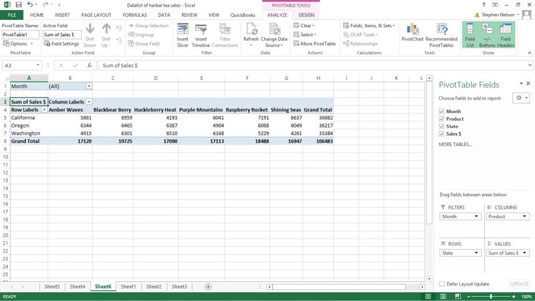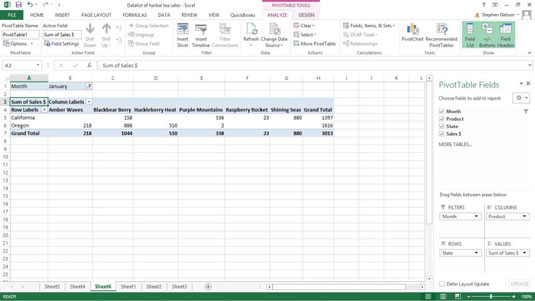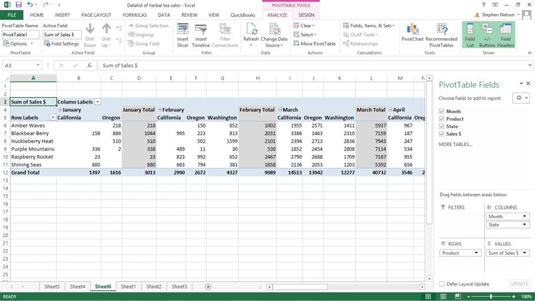Az Excel pivot tábláival nagyszerű dolog a szűrés. Az értékesítések havi szűréséhez húzza a Hónap kimutatás mezőt a Szűrők mezőbe. Az Excel újra keresztezi a kimutatást. Ha csak egy adott hónapra – mondjuk januárra – szeretné látni a gyógyteák eladásait állam szerint, kattintson a lefelé mutató nyílra, amely úgy néz ki, mintha a B1 cellában lenne.
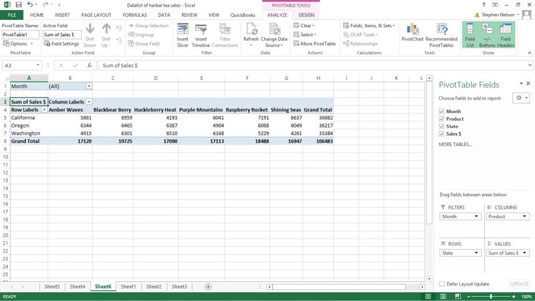
Amikor az Excel megjelenít egy legördülő listát, válassza ki a megtekinteni kívánt hónapot.
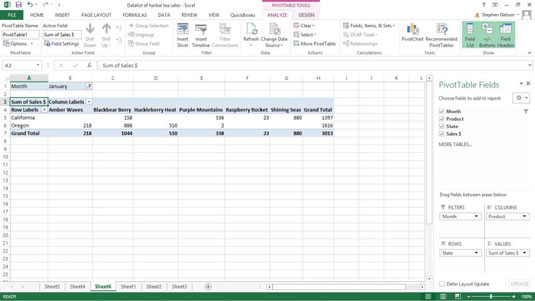
Ha el szeretne távolítani egy elemet a kimutatástáblából, húzza vissza az elem gombját a kimutatás mezőlistájára, vagy törölje a jelölést a pivotTable mezőlistában az elem mellett megjelenő jelölőnégyzetből. Ha egynél több sorelemet szeretne használni, húzza az első használni kívánt elemet a Sorok mezőbe, majd a második, szintén használni kívánt elemet is a Sorok itt elemre.
Húzza át a sorelemeket a kimutatás mezőlistájáról. Tegye ugyanezt az oszlopokkal is: Húzza az összes kívánt oszlopelemet a kimutatás mezőiből az Oszlopok mezőbe.
Néha van értelme több sorelemnek és több oszlopelemnek. Néha nem. A pivot tábla szépsége azonban abban rejlik, hogy könnyen áttáblázhatja és újra keresztezheti adatait a kis elemgombok húzásával.
Ennek megfelelően próbálja meg megtekinteni adatait különböző referenciakeretekből. Próbálja meg az adatokat különböző részletességi szinteken tekinteni. Szánjon egy kis időt a különböző kereszttáblázatok áttekintésére, amelyeket a kimutatás parancs lehetővé tesz. Ezen kereszttáblázatok gondos és átgondolt megtekintésével nagy valószínűséggel betekintést nyerhet adataiba.
Eltávolíthatja és újra megjelenítheti a kimutatás mezőlistáját az Excel 2013 alkalmazásban, ha a Mezőlista gombra kattint az Elemzés lapon.
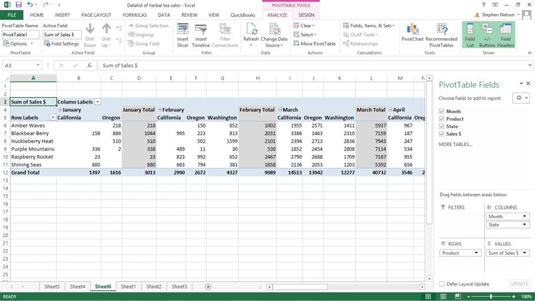
A kimutatás mezőlistájának eltávolításához és újbóli megjelenítéséhez az Excel 2007 vagy Excel 2010 alkalmazásban kattintson a jobb gombbal a Kimutatás elemre, és válassza a Mezőlista elrejtése parancsot. Egy korábban elrejtett mezőlista megjelenítéséhez kattintson ismét a jobb gombbal a kimutatásra, és ezúttal válassza a Mezőlista megjelenítése parancsot. Az előre láthatóan attól függ, hogy a Kimutatás helyi menüjében a Mezőlista megjelenítése vagy a Mezőlista elrejtése parancs jelenik-e meg, attól függ, hogy a mezőlista megjelenik-e.